
تمثل الفواتير الدليل الرئيسي والدعم على تنفيذ معاملة شراء أو بيع لمنتج أو خدمة.. بهذا المعنى ، نتحدث عن عنصر حاسم لهذه العمليات ، مع الأخذ في الاعتبار أن الأطراف لا تحتاج فقط إلى الحفاظ على السيطرة على مواردها المالية ، ولكن أيضًا الامتثال للالتزامات الضريبية. إذا كرست نفسك لأي نشاط يستحق هذا النوع من المستندات ، فقد وصلت إلى المكان الصحيح لأننا سنبين لك كيفية عمل فاتورة في Excel بأبسط طريقة ممكنة. يعد جدول بيانات Microsoft حليفًا رائعًا لهذا النوع من المهام ، وسنعلمك هنا كل ما تحتاج لمعرفته حول هذا النوع من المهام.
سيتيح لك إنشاء الفواتير من Excel الحصول على نتائج مصممة وفقًا لاحتياجاتك ، بالإضافة إلى إمكانية استخدام القوالب وتخصيصها حسب رغبتنا. بعد ذلك نخبرك بكل شيء.
كيفية عمل فاتورة في Excel؟
كيفية عمل فاتورة في Excel ليست شيئًا يمثل الكثير من التحدي ، مع الأخذ في الاعتبار أن البرنامج سهل الاستخدام للغاية. بالإضافة إلى ذلك ، يجدر إبراز حقيقة أن البيانات المراد إضافتها إلى المستند متشابهة لجميع الحالات ، على الرغم من أنها قد تختلف إلى حد ما حسب البلد أو إذا كان النشاط المعني يفكر في ضرائب أخرى.
عناصر الفاتورة
قبل الانتقال مباشرةً إلى Excel لإنشاء الفاتورة ، من الضروري أن نأخذ في الاعتبار العناصر التي يجب أن نأخذها في الاعتبار لتشكيلها. نحن نتحدث عن مستند يحتوي على معلومات صفقة بيع ، وبالتالي ، عند إنشاء واحدة ، يجب إضافة الأقسام التالية:
- Información del Proveedor: اسم شركتك وعنوانك المالي ومعلومات الاتصال ورقم تعريف الشركة.
- معلومات المشتري: هنا سيتم إضافة نفس البيانات من النقطة السابقة ، ولكن بالرجوع إلى العميل.
- رقم الفاتورة: يجب ترقيم الفواتير من أجل الحفاظ على التحكم في تاريخ المعاملات التي يتم تنفيذها.
- تاريخ الاصدار: اليوم والشهر والسنة التي تم فيها البيع.
- وصف الصفقة: يشير إلى المنتجات أو الخدمات التي تم بيعها والكمية وسعر الوحدة والإجمالي الفرعي والسعر الإجمالي.
- الضرائب: يوضح هذا القسم الضرائب المتضمنة في بيع المنتج ، مع توضيح مبالغ كل منها.
- شروط الدفع: هنا يمكنك إضافة الخصومات وشروط وطرق الدفع والتمويل والرسوم الإضافية التي تنطبق على البيع.
- معلومات مكملة: هذا القسم اختياري ويمكنك استخدامه لإضافة أي ملاحظة أو ملاحظة تراها ضرورية.
وتجدر الإشارة إلى أنه ، كما ذكرنا أعلاه ، يمكن أن تختلف هذه العناصر وفقًا للقوانين المحلية لكل دولة أو كيان.. ومع ذلك ، فهي تمثل دليلاً ممتازًا لإنشاء الفواتير الصحيحة مع جميع المتطلبات.
قم بعمل الفاتورة في Excel
نحن نعلم بالفعل العناصر التي يجب أن تحتوي عليها فاتورتنا ، لذلك نحن على استعداد للذهاب إلى Excel والبدء في إنشائه. في هذه المرحلة ، لدينا خياران: إنشاء فاتورة من البداية أو استخدام نموذج. سيعتمد القرار الأفضل على احتياجاتك ، لذلك إذا كنت تريد شيئًا أصليًا بنسبة 100٪ ، فإننا نأخذ البديل الأول. ومع ذلك ، إذا كان ما تبحث عنه ضمانًا لإنهاء احترافي وأن العملية لا تستغرق وقتًا طويلاً ، فإن القوالب هي أفضل طريقة.
لبدء إصدار فاتورتك من البداية ، افتح برنامج Excel وانقر على خيار "كتاب فارغ".
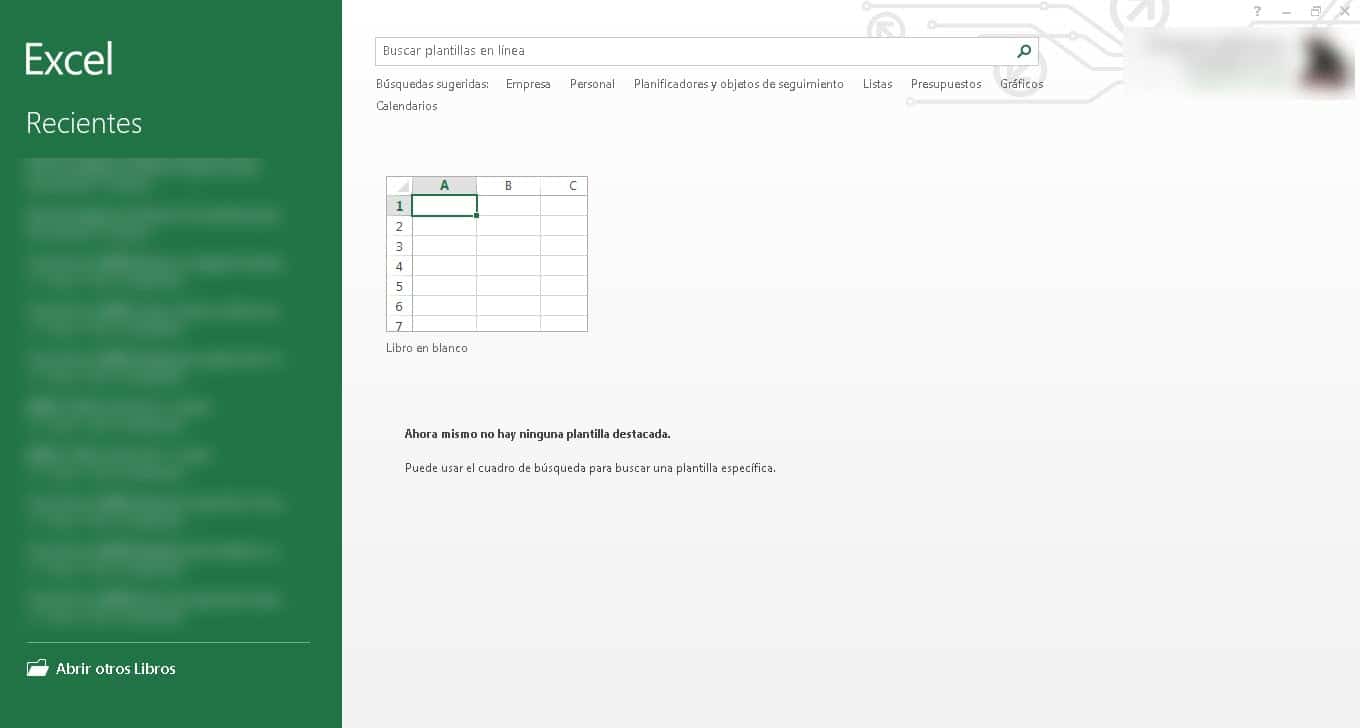
من جانبها ، إذا كان ما تريده هو استخدام قالب ، فيمكنك الانتقال إلى شريط البحث أعلى الواجهة ، وكتابة كلمة الفاتورة والضغط على Enter. بعد ذلك ، سترى شاشة النتائج مع عدد كبير من القوالب التي يمكنك اختيارها وتخصيصها كما تريد ، بالتغيير من النص إلى مجموعة الألوان.
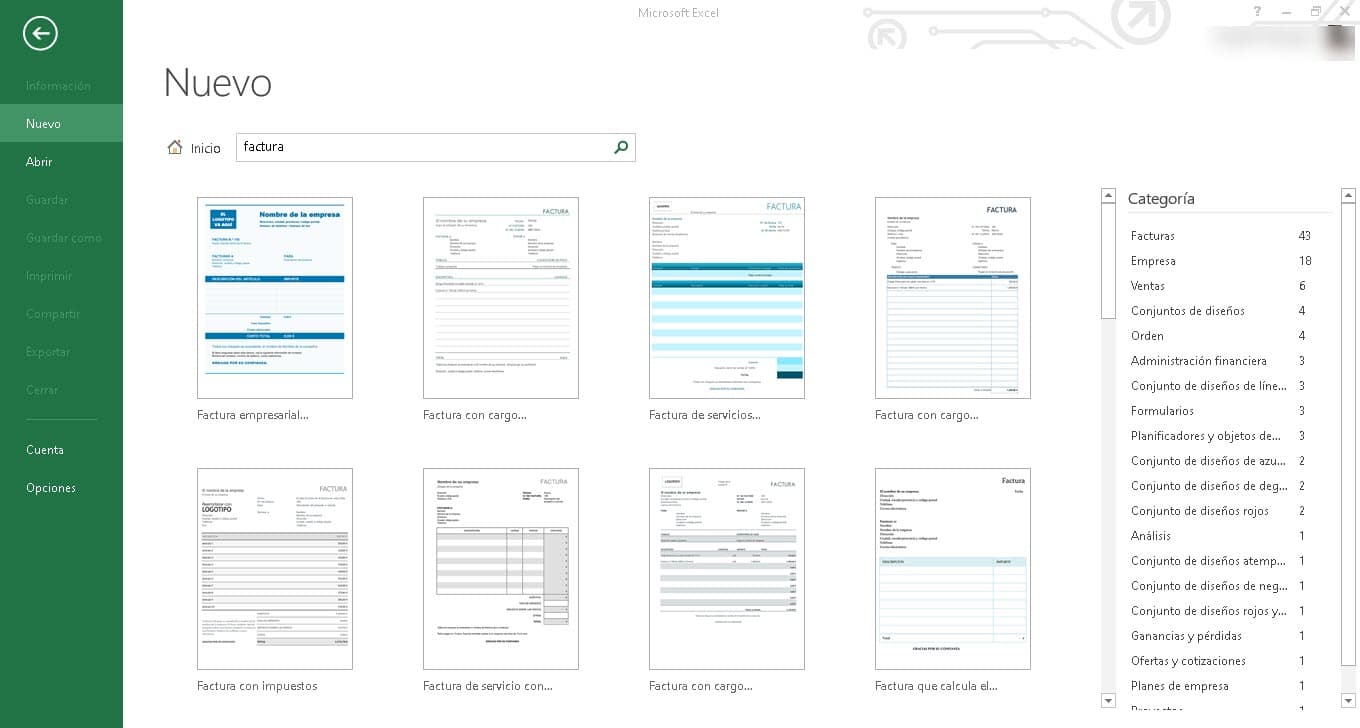
وفي الوقت نفسه ، في عملية كيفية عمل فاتورة في Excel من البداية ، سيتعين عليك البدء في تشكيل المستند عن طريق إضافة حدود وجداول وعناوين وعناوين فرعية.لهذا ، نوصيك بالبحث عن أي فاتورة أخرى تعمل كدليل لإنشاء فاتورتك.
أضف الصيغ
تتمثل إحدى أفضل مزايا إنشاء فاتورة في Excel في حقيقة أن تعبئتها من نفس الأداة ، وأتمتة بعض الخطوات. بهذا المعنى ، من الممكن إضافة الصيغ بحيث يتم إنشاء النتيجة تلقائيًا عند إدخال أي رقم. سيسمح لك ذلك بتقليل هامش الخطأ عن طريق إضافة الصيغة في كل مرة تريد استخدامها.
وبالتالي ، نوصي بإضافة وظائف وصيغ إلى تلك الخلايا حيث يجب عرض الضرائب والخصومات والإجماليات الفرعية والإجماليات.
تصميم الفاتورة
المحطة الأخيرة في عملية كيفية عمل فاتورة في Excel تتعلق بجمالياتها وتصميمها. هذا شيء سيعتمد كليًا على احتياجاتك وأذواقك. في هذا المعنى، سيكون لديك إمكانية تطبيق الألوان بنفسك أو استخدام تنسيقات الجدول التي يدمجها Excel والتي يمكنك من خلالها منحها جاذبية بصرية أكبر. ومع ذلك ، إذا كنت تريد جعل هذا الأمر سهلاً قدر الإمكان ، فمن الأفضل تحديد قالب من المعرض.
تعتبر قوالب الفاتورة التي يمتلكها Excel ممتازة للحفاظ على المظهر الجمالي الجيد. تصميماتهم ملونة حقًا ، مع مجموعات الألوان الصحيحة والأفضل ، وإمكانية لا تقدر بثمن لإجراء جميع التغييرات التي نريدها. بهذه الطريقة ، عند اختيار قالب ، يمكنك الانتقال إلى أي قسم من أقسامه لإجراء التعديلات التي تحتاجها وإنشاء فاتورة أصلية ومهنية.
لماذا تستخدم Excel لعمل فاتورة؟
يعد الحصول على الفواتير ضرورة موجودة في أي شخص أو شركة مكرسة لبيع منتج أو خدمة. ربما تستطيع الشركات الكبيرة تحمل تكلفة تصميم وإنشاء فاتورة احترافية 100٪ ، ومع ذلك ، لا يحدث الشيء نفسه مع رواد الأعمال الصغار أو أولئك الذين يبدأون مشاريعهم.. هذا هو المكان الذي ينقذ فيه Excel ، مع إمكانية الاعتماد على القوالب لإنشاء فواتير وظيفية.
سيوفر لك إنشاء الفواتير من Excel الكثير من العقبات في بداية حياتك المهنية ، حيث ستتمكن من تلبية متطلبات الحصول عليها وتسليمها دون إجراء استثمار ضخم. بهذا المعنى ، إذا كنت بحاجة إلى فاتورة بشكل عاجل ولا تعرف من أين تحصل عليها ، فقم بإلقاء نظرة على تثبيت Excel الخاص بك.